如何开启Word的护眼模式
如何开启Word的护眼模式
2017-06-03 06:47:08 /故事大全
开启Word护眼模式的步骤如下:
步骤一:目前最新版本的WPS Office提供了护眼模式,在文档界面中,切换到“特色功能”选项卡。
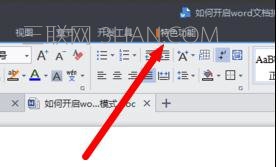
步骤二:从其列表中选择“护眼模式”按钮,即可将当前文档背景变成护眼模式,此模式并不会影响打印输出效果。
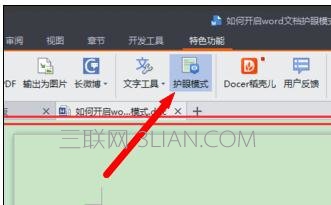
步骤三:通用护眼模式:
步骤四:右击“桌面”,从弹出的右键菜单中选择“个性化”项。
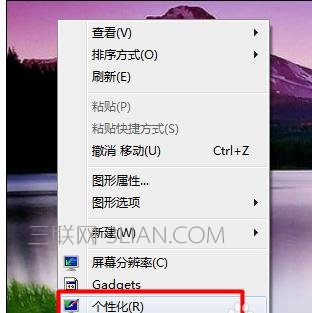
步骤五:在打开的窗口中点击下方的“窗口颜色”链接进入。
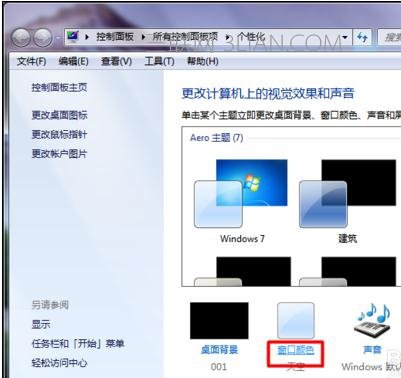
步骤六:接着点击“高级外观设置”按钮。如图所示:
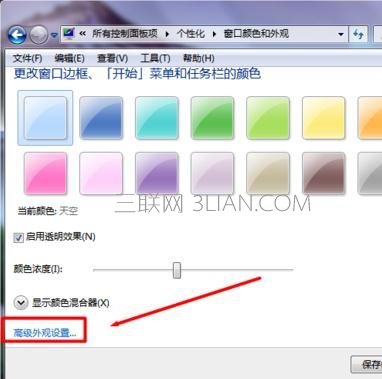
步骤七:在打开的“颜色和外观”窗口中,将“项目”设置为“窗口”,点击“颜色”下拉列表,从中选择“其它”。
步骤八:在打开的“颜色”窗口中,将色调改为:85。饱和度:123。亮度:205,点击“添加到自定义颜色”,然后点击“确定”按钮即可。
所属专题:
上一篇:Word2013怎么绘制斜线表头